
一個編輯器具備的功能
一個編輯器(例如Windows中的記事本)具備的功能:
- 打開文件、新建文件、保存文件
- 光標移動
- 文本編輯
- (多行間|多列間)復制、粘貼、刪除
- 查找和替換
vi編輯器的環境設置
為了更方便的使用vi編輯器,我們需要先對vi編輯器進行一些配置。打開虛擬機終端,輸入以下命令:
cd /etc/vim //進入vi配置文件目錄cp vimrc ~/.vimrc //復制配置文件到我們自己的家目錄(這樣配置文件只會對我們自己有效,不會影響其它用戶)cd ~ //進入到家目錄gedit .vimrc //使用gedit編輯器編輯.vimrc配置文件在.vimrc中加入如下內容:
"關閉兼容功能set nocompatible "顯示行號set number"編輯時 backspace 鍵設置為2個空格set backspace=2"編輯時 tab 鍵設置為4個空格set tabstop=4"設置自動對齊為4個空格set shiftwidth=4"搜索時不區分大小寫set ignorecase"搜索時高亮顯示set hlsearch保存,退出。
vi編輯器的三種模式__模式間相互切換
vi編輯器有三種模式,各個模式側重點不一樣。
- 一般模式 (光標移動、復制、粘貼、刪除)
- 編輯模式(編輯文本)
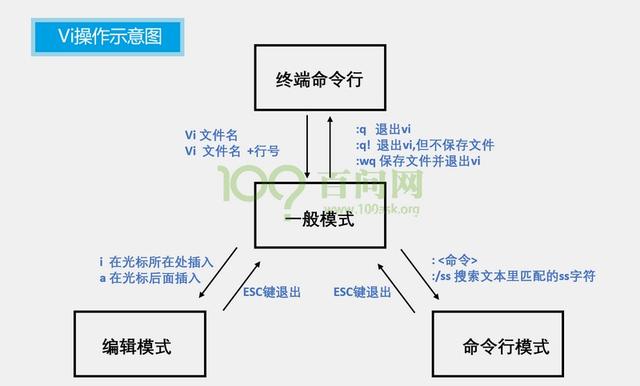
操作演示見視頻。
注意:
- 當不知道處于何種模式時,按ESC鍵返回到一般模式。
- ccwq(write quit)
- i(insert)

文件的打開新建保存
1.打開文件、新建文件、保存文件
vi 文件名- 如果文件存在,輸入結束后,:wq保存并退出文件
- 如果文件不存在,輸入結束后,:wq就可以新建并保存文件
在編輯完成時,返回一般模式,
- 輸入:w則保存文件,如果已經保存文件,輸入:q則退出文件
- 直接輸入:wq保存并退出
- 如果不想保存被修改的內容,則:q!強制退出。
2.進入編輯模式
在一般模式輸入:
i(在光標前開始插入文本)
a(在光標后開始插入文本)
o(在當前行之下新開一行,并到行首)
如何使vi快速移動光標__vi的難點
3.光標移動在一般模式下,hjkl這四個按鍵就可以移動光標h (左)j (下)k (上)l (右)
1)快速的定位到某一行:
- 文件頭、文件尾、指定某一行
ngg //光標移至第n行的行首(n為數字,想要跳轉的行),1gg //就跳到第一行的行首,就是文件頭2gg //就跳到第二行的行首G //轉至文件結尾注意:ngg和G是在一般模式
2)在某一行如何快速定位到某一列:
0 //(數字零)光標移至當前行行首
$ //光標移至當前行行末
fx //搜索當前行中下一個出現字母x的地方
注意:0、$、fx是在一般模式
vi的難點:
vi操作之前,先判斷一下當前是哪一種模式,再看光標所在位置。
當你不知道處于何種模式時,使用esc鍵返回到一般模式。
再看光標,難點在于移動光標,可以做到快速切換到某一行某一列。

文本復制粘貼刪除撤銷_百問網獨家記憶方法
4.文本復制、粘貼、刪除、撤銷
復制
yy //復制當前行(y:yank(復制))
nyy //復制當前行及其后的n*1行(n是數字)
粘貼
p //粘貼(p:paste)
刪除
dd //刪除光標所在行(d:delete)
ndd //刪除當前行及其后的n*1行(n是數字)
x //刪除光標所在位置的字符
撤銷
u //撤銷上一步操作
注意:
yy/nyy/dd/ndd/x/u都是在一般模式。
操作演示見視頻。
文本查找和替換__百問網獨家記憶方法
5.查找和替換
查找
/pattern //從光標開始處向文件尾搜索pattern,后按下n或N
注意:
n在同一個方向重復上一次搜索命令
N在反方向重復上一次搜索命令
n(N)來源于next
注意:
在/pattern之前先跳到第一行則進行全文件搜索。
替換
:%s/p1/p2/g //將文件中所有的p1均用p2替換 :%s/p1/p2/gc //替換時需要確認 s :substitute替換 g :global全局 c :confirm確認操作演示見視頻。

vi難點回顧__實例演示2
vi的難點:
1)vi操作之前,先判斷一下當前是哪一種模式,再看光標所在位置。
2) 當你不知道處于何種模式時,使用esc鍵返回到一般模式。
3) 再看光標,難點在于移動光標,可以做到快速切換到某一行某一列。
vi編輯器有三種模式及各模式常用操作
1)一般模式(光標移動、復制、粘貼、刪除、撤銷)
hjkl、ngg/G、0、$、fx yy/nyy p dd/ndd、x u2)編輯模式(編輯文本)
i a o
3)命令行模式(查找和替換、保存退出文件)
/pattern、:%s/p1/p2/gc、:wq舉例:
用vi 新建一個文件test2.txt,然后輸入”welaome to the world of vi.”,并保存。
由于拼寫錯誤,需要將其中的welaome中的a替換成c。
在上步的基礎上,復制第一行到第二行和第三行。
在上步的基礎上,刪除第三行的全部內容。
在上步的基礎上,搜索出現vi的地方。
在上步的基礎上,將字符串vi替換成vim。
保存并退出。
操作演示見西瓜視頻。


)









)




spring MVC配置)

